雖然,這些年Chrome因為太吃記憶體,拖累電腦的速度,飽受責難,但他的擴充性(包括擴充功能)以及與多裝置上整合的方便性,還是擁有一大批死忠用戶(包括我)【但我也是Microsoft
Edge慣用者】。

為此,記錄了下Chrome Profile設定的方式以及我目前的作法,各位有興趣,可以參考下。
這次想記錄的是Chrome的『使用者設定檔』功能,如果可以活用它,相信對管理以及效能有很大的幫助。
一般來說,我們通常只要設定一個『使用者設定檔』即可。
但是,如果你跟我一樣,需要在同一台電腦上同時使用Chrome來處理私人或工作上的事情,那麼,建議你可為【不同情境或場景或用途】設定不同的『使用者設定檔』。
因為,透過『使用者設定檔』的設定,可以讓Chrome儲存【不同情境或場景或用途】下的書籤、工作環境以及開啟時的頁面、密碼...,【不同情境或場景】間不會互相干擾,而且讓你在切換【不同情境或場景或用途】時會更加方便,更容易集中心力,不會分心。

你建立的設定檔不一定要登入Google帳戶,也可以只是本機使用者的設定檔。
但是,其實你可以更進一步在【不同設定檔】中登入不同的Gmail帳戶,讓不同的設定檔連結你不同的Gmail帳號,若你開啟同步功能,則書籤、歷史記錄、密碼和其他設定也就會自動保持同步。(亦即一個Gmail帳號管理一個設定檔)
Chrome是這樣說明:在 Chrome
中使用不同的設定檔將工作和個人瀏覽區隔開來,或是讓不同的使用者共用這部裝置。
最近,新版的Chrome 89 還將Chrome
Profile『使用者設定檔』的開啟頁面重新設計了,更加的清楚明瞭。
為此,記錄了下Chrome Profile設定的方式以及我目前的作法,各位有興趣,可以參考下。
⏩ 接著勾選『這位使用者的桌面捷徑』後,點選『新增』
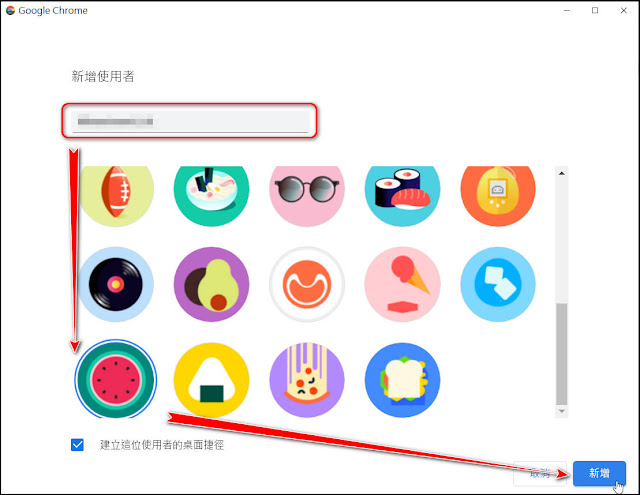
⏩ 『這位使用者的桌面捷徑』就會被新增到桌面,你也可把這個捷徑放到Windows工作列上,,方便日後開啟。
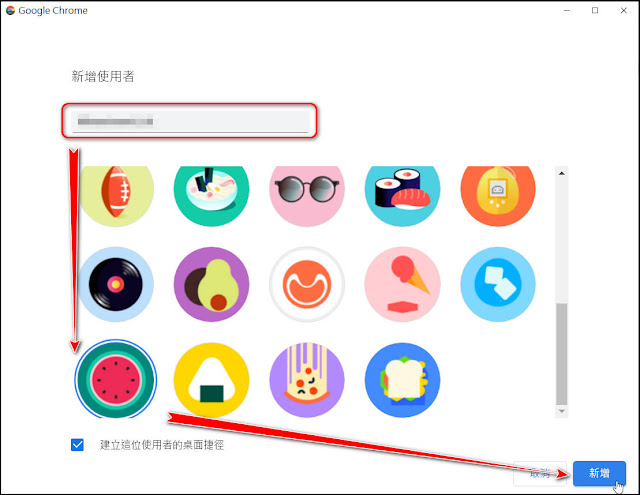
⏩ 『這位使用者的桌面捷徑』就會被新增到桌面,你也可把這個捷徑放到Windows工作列上,,方便日後開啟。
更進一步的,你可以參考以下紀錄:
如何將『網頁』釘選到Windows的工作列上或建立桌面捷徑
⏩ 點選這位使用者首頁內的『已經是Chrome使用者了嗎?請登入帳號』

⏩ 接著輸入你的Gmail帳號

⏩ 輸入密碼

⏩ 完成兩步驟驗證(若你有設定的話)後,就可以這個Gmail帳號登入這個使用者

⏩ 接著於底下的頁面,點選『是,我要啟用』,來開啟同步處理功能,之後,你就可以使用這個使用者設定檔來登入並同步你的Gmail帳戶資料(書籤、擴充功能、密碼...)。

⏩ 如上面說的,最近,新版的Chrome 89 把Chrome Profile的開啟頁面重新設計了。

⏩ 看起來沒太大差異,但有簡潔一些。
若你有勾選『建立桌面捷徑』,Chrome就會在Windows桌面上建立這個設定檔啟動捷徑,日後,點擊這個捷徑,就會直接開啟這個設定檔,不會開啟底下的啟動頁面。

⏩ 當你有多個Chrome設定檔時,會彈出新的設定檔選擇頁面讓你更方便選擇要用哪個設定檔使用Chrome。(若你不想開啟這個頁面,可以取消勾選『啟動時顯示』)

⏩ 點選使用者的圖示,於彈出的選單下點選使輪圖示,亦可開啟使用者設定檔的管理介面。

⏩ 如果你還沒更新或更新後還沒有看到上面的功能,可於網址列輸入底下兩個網址上手動來啟用(Enable),啟用後,重新啟動Chrome即可。
chrome://flags/#enable-new-profile-picker
chrome://flags/#enable-sign-in-profile-creation
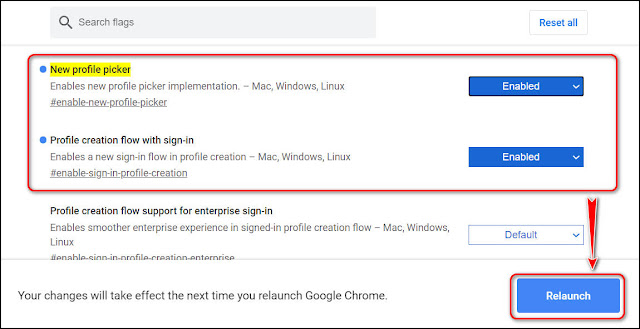
⏩ 點選使用者的圖示,於彈出的選單下點選使輪圖示,開啟使用者設定檔的管理介面

⏩ 點選欲刪除的使用者設定檔右上方的『︙』

⏩ 點選選單中的『刪除』

⏩ 於彈出的訊息框內,點選『刪除』後,即可刪除該使用者設定檔。


⏩ 點選欲刪除的使用者設定檔右上方的『︙』

⏩ 點選選單中的『刪除』

⏩ 於彈出的訊息框內,點選『刪除』後,即可刪除該使用者設定檔。

【2022.07.31 新增】
如果你不小心遺失或誤刪Chrome 設定檔,可以試著以下列方式救回:
如果你不小心遺失或誤刪Chrome 設定檔,可以試著以下列方式救回:
⏩ 點選使用者的圖示,於彈出的選單下點選使輪圖示,開啟使用者設定檔的管理介面

⏩ 點選欲編輯的使用者設定檔右上方的『︙』

⏩ 點選選單中的『編輯』
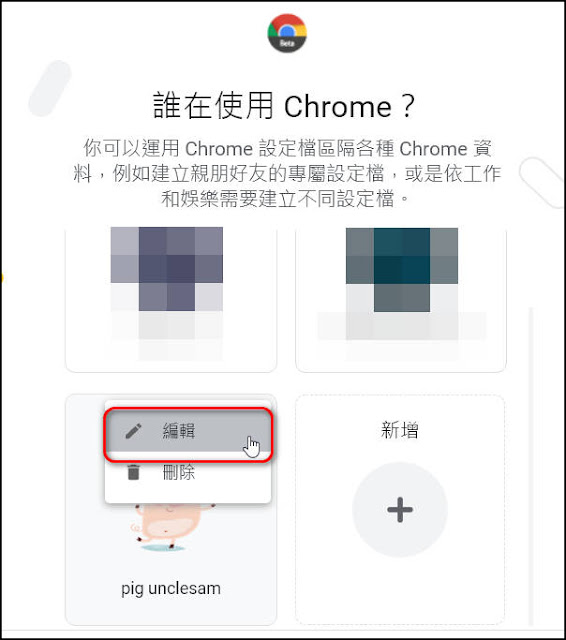
⏩ 接著會開啟該使用者設定檔的頁面,你可修改設定檔的名稱、圖示以及其他設定

⏩ 更進一步的,你還可以設定登入這個設定檔的Gmail帳戶相關資料

⏩ 我目前有四個設定檔:
設定檔A:工作1用 _ 使用A.Gmail登入
設定檔B:工作2用 _ 使用B.Gmail登入
設定檔C:個人1用 _ 使用C.Gmail登入
設定檔B:工作2用 _ 使用B.Gmail登入
設定檔C:個人1用 _ 使用C.Gmail登入
設定檔D:個人2用 _ 使用D.Gmail登入
有不同書籤、開啟頁面(起始畫面)、擴充功能。
這樣的優點是容易專心在一個情境下,不被干擾。
缺點可能是書籤不同、開啟頁面(起始畫面)不同、擴充功能不同,要分開建立或安裝。
但我個人覺得每個情境本來就需求不同,所以,不一樣或部分要重新建立或安裝應該是正常且可以接受的。
相較之前,我是用同一個Gmail ,同一個Profile處理公事或私事,確實分不清楚那邊是【工作】那邊是【個人】,而且切換來切換去也變得複雜。
使用設定檔區分環境後,一切變得單純清晰了。
有格友問到:請問有辦法關閉這個「google設定檔」的進入頁面嗎?有一次切帳號不小心點到,結果日後每開chome瀏覽器都要我先選一個帳號才可以登入,覺得煩!請問可以去哪邊設定讓他不要再跑出來呢?已經重裝crhome但這頁面還是一直跳出來,現在好後悔去按到... 以下是關閉 Chrome 設定檔進入頁面的方法?
⏩ 建立不同設定檔後,預設每次你開啟Chrome,就會顯示以下啟動頁面讓你選擇要登入的設定檔,像下圖這樣:

⏩ 若你不想每次都看到這個頁面,可以取消勾選『啟動時顯示』。
⏩ 日後,若你想要選擇其他設定檔,你可以點擊現有設定檔的圖示(如工具列上的紅框處),於彈出選單的『其他個人資料』中,選擇要開啟的其他個人設定檔。

⏩ 若那天回心轉意想念這個啟動頁面,可以點擊現有設定檔的圖示(如工具列上的紅框處),再點擊彈出選單內『其他個人資料』右邊的『齒輪』圖示。

⏩ 開啟『Chrome設定檔』的設定頁面,將『啟動時顯示』勾選即可。

以下是建立Chrome 桌面設定檔捷徑的步驟:
⏩ 點擊現有設定檔的圖示(如工具列上的紅框處),再點擊彈出選單內『其他個人資料』右邊的『齒輪』圖示。

→自訂個人資料』的頁面內最下方,將『建立桌面捷徑』開啟即可。

如果你不想使用設定檔,但又想有依據不同情境切換不同分頁的功能,可參考底下的筆記:
💬心得:
- 建議善用Chrome的使用者設定檔功能,它會給你帶來很大的方便,讓你在不同情境下快速的切換。
若您有其他看法,歡迎留言討論。
若喜歡我的推薦,請多多以『本篇的網址』轉發分享。
或關注【Telegram:https://t.me/UncleSamPig】
或訂閱相關社群【https://many.link/unclesampig】
⚡延伸閱讀:
- 『 Gmail』郵件範本功能,免燒腦,快速發送信件
- Gmail小技巧:免手機號碼申請Gmail信箱
- 如何使用『Gmail』收公司或學校『Outlook』 郵件?
- Gmail小技巧:為郵件設定『篩選器』-讓郵件自動封存、標示已讀、標示星號、刪除、轉寄、建立標籤...
- 善用【Gmail簽名檔】,擴展豐富人脈、增加溝通效率
- 如何將『Gmail』App 設置為『iPhone』上的『預設郵件App』
- Create a Signature:只要四個步驟,幫iPhone的『郵件』App 生成一個簡約美觀的簽名檔 (Gmail 也適用)
- 不再是『從我的iPhone傳送』了:只要幾個步驟,給 iPhone的『郵件』App 一個『專業級』的郵件簽名檔 (Gmail 也適用)
- 【Gorgias Templates】:補強Gmail範本功能的小工具 (Chrome / Edge 擴充功能)
- 如何隱藏【Gmail】App上『視訊會議』的分頁❓
- 如何在【Gmail】App裡發起 Google Meet『視訊會議』❓
- 善用【Gmail快捷鍵】,節省時間,精神百倍
- Clubhouse Profile Picture Ring:快速生成『Clubhouse』的頭像
- Clubhouse Avatar Maker:快速生成『Clubhouse』的頭像(大頭貼)
- 如何使用【Microsoft Edge】最新版的『下載功能表』(Downloads Menu )
- LINE 的 iPhone 主畫面小工具來了,可設定常用聯絡人,以快速開啟【聊天室】
- iPhone小技巧:如何隱藏主畫面上的頁面以及App (iOS 14以上限用)
- 如何善用 『智慧堆疊(Widget stacks)』,讓主畫面更簡潔、使用更有效率(iOS 14 [含] 以上限用)
- 輕鬆讓『iOS 14』預設的『橫幅來電顯示』,回復到美妙又壯觀大顆的『全螢幕顯示』
- 如何一次移動 iPhone 主畫面(Home Screen)上的多個 App 到任何位置
- 在iPhone的『小工具』頁面上,玩Google Chrome瀏覽器的離線遊戲:小恐龍(Dino-Runner)
- 讓你輕鬆快速瀏覽iPhone App 的 iOS 14『隱藏版』小技巧
- iPhone小技巧:一次選取多張照片,快速分享、刪除、建立相簿
- 『Sticky Widgets』讓你在iPhone主畫面上放置便利貼,一樣要iOS 14以上才能服用

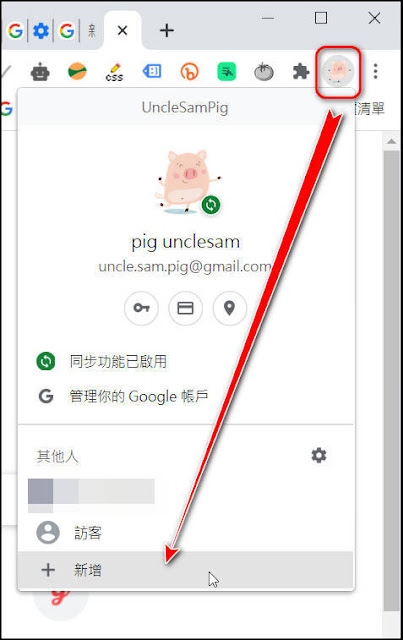
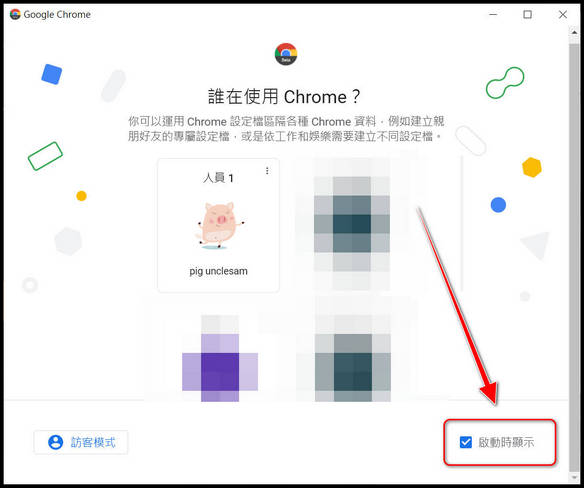











6 留言
https://www.unclesampig.com/2021/03/How-to-Switch-Different-Profile-With-Different-User-or-Scenes-in-Google-Chrome.html#active
我實測是可以成功還原的。
https://www.unclesampig.com/2022/07/How-to-restore-chrome-profile-in-windows.html